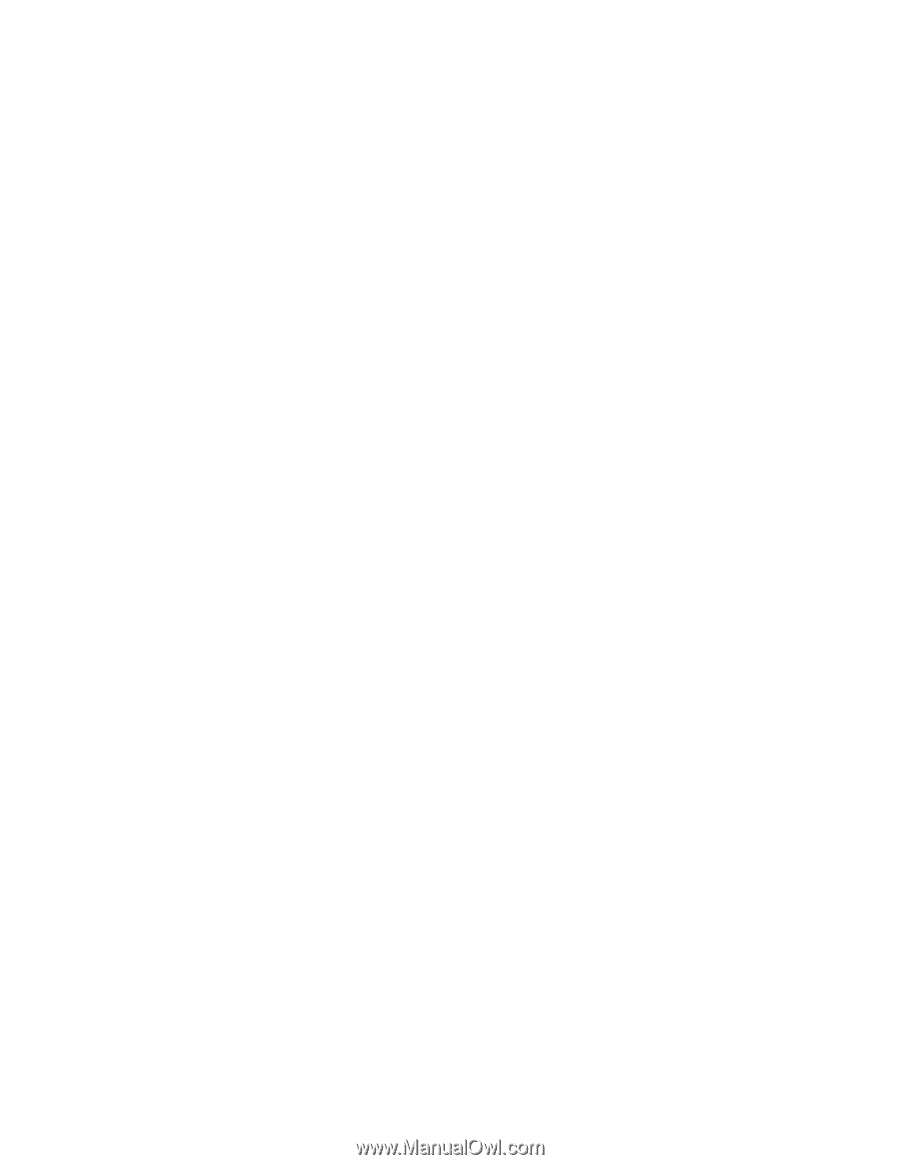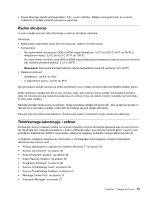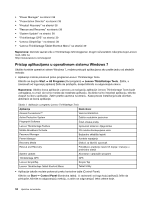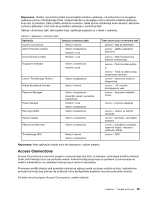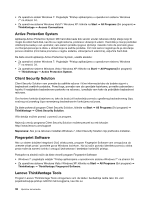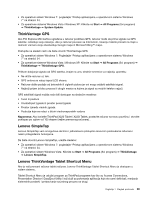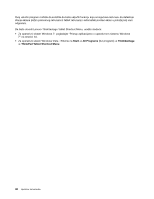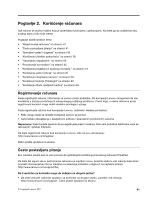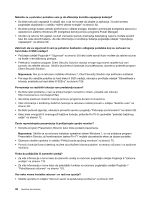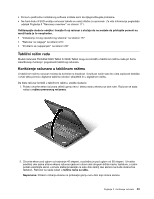Lenovo ThinkPad X220i (Serbian-Latin) User Guide - Page 56
Power Manager, Product Recovery, Presentation Director, Rescue and Recovery, System Update
 |
View all Lenovo ThinkPad X220i manuals
Add to My Manuals
Save this manual to your list of manuals |
Page 56 highlights
Power Manager Program Power Manager omogućava vam da na jednostavan i fleksibilan način u potpunosti upravljate napajanjem računara koji koristite. Pomoću programa Power Manager možete da prilagodite postavke napajanja kako biste postigli najbolje performanse uz najveću uštedu energije. Da biste otvorili program Power Manager, uradite sledeće: • Za operativni sistem Windows 7: Pogledajte "Pristup aplikacijama u operativnom sistemu Windows 7" na stranici 34. • Za operativne sisteme Windows Vista i Windows XP: Kliknite na Start ➙ All Programs (Svi programi) ➙ ThinkVantage ➙ Power Manager. Product Recovery Ovaj program omogućava vam da napravite medijume za oporavak i pomoću njih vratite sadržaj sistemske disk jedinice ili jedinice hard diska u isto stanje u kojem je bio kada je računar prvobitno otpremljen iz fabrike. Za više informacija o tome kako se ovaj program otvara i koristi pogledajte "Kreiranje i upotreba medijuma za oporavak" na stranici 111. Presentation Director Presentation Director je uslužni program za konfiguraciju ekrana koji vam omogućava da na jednostavan način održavate prezentacije. Pored toga, omogućava vam da kreirate šeme ekrana i upravljate njima. Međutim, Presentation Director podrazumevano ima neke unapred definisane šeme prezentacija. Možete ih primeniti na prezentaciju bez potrebe da podešavate novu šemu. Da biste primenili neku šemu prezentacije, možete koristiti i kombinaciju tastera Fn + F7. Da biste otvorili Presentation Director, kliknite na Start ➙ All Programs (Svi programi) ➙ ThinkVantage ➙ Presentation Director. Napomena: Ako je na računaru instaliran Windows 7, Presentation Director nije podržan zato što operativni sistem Windows 7 upravlja spoljnim ekranima. Rescue and Recovery Program Rescue and Recovery predstavlja jednostavno rešenje za oporavak i vraćanje u prethodno stanje u koje spada skup alatki za samooporavak zahvaljujući kojima ćete moći da dijagnostikujete probleme sa računarom, dobijete pomoć i izvršite oporavak posle pada sistema, čak i ako ne možete da pokrenete operativni sistem Windows. • Za operativni sistem Windows 7: Pogledajte "Pristup aplikacijama u operativnom sistemu Windows 7" na stranici 34. • Za operativne sisteme Windows Vista i Windows XP: Kliknite na Start ➙ All Programs (Svi programi) ➙ ThinkVantage ➙ Rescue and Recovery. System Update Program System Update omogućava vam da preuzimate i instalirate softverske pakete (ThinkVantage aplikacije, upravljačke programe za uređaje, UEFI BIOS ispravke i druge aplikacije nezavisnih proizvođača) kako bi softver na računaru uvek bio ažuran. Primer softvera koji bi trebalo redovno da ažurirate su programi koje dostavlja kompanija Lenovo, kao što je program Rescue and Recovery. Postupite na sledeći način da biste otvorili program System Update: 38 Uputstvo za korisnike